 ПОЗНАВАТЕЛЬНОЕ Сила воли ведет к действию, а позитивные действия формируют позитивное отношение Как определить диапазон голоса - ваш вокал Игровые автоматы с быстрым выводом Как самому избавиться от обидчивости Противоречивые взгляды на качества, присущие мужчинам Вкуснейший "Салат из свеклы с чесноком" Натюрморт и его изобразительные возможности Применение, как принимать мумие? Мумие для волос, лица, при переломах, при кровотечении и т.д. Как научиться брать на себя ответственность Зачем нужны границы в отношениях с детьми? Световозвращающие элементы на детской одежде Как победить свой возраст? Восемь уникальных способов, которые помогут достичь долголетия Классификация ожирения по ИМТ (ВОЗ) Глава 3. Завет мужчины с женщиной Оси и плоскости тела человека - Тело человека состоит из определенных топографических частей и участков, в которых расположены органы, мышцы, сосуды, нервы и т.д.
| Создание отчета с группировкой данных
Раздел 4. Создание отчетов Определение
Отчеты – объекты СУБД Access, предоставляющие возможность выбирать из БД необходимую информацию и оформлять ее в виде документа, предназначенного для просмотра и печати.
Создание отчетов
Создание простого отчета (с помощью мастера) Задание: 1. Создать отчет по таблице «Справочник товаров». 2. Пронумеровать записи в отчете, вывести в примечание отчета общее количество наименований товаров.
Алгоритм: 1. В окне СУБД Access выбирается раздел 2. В появившемся диалоговом окне Новый отчет (рис. 4.1) указывается способ создания отчета Мастер отчетов и имя таблицы, являющейся источником записей для отчета.
3.
4.
5. Выбирается шаблон отчета (рис. 4.4).
Рис. 4.4 Создание простого отчета: определение шаблона отчета
6. Задается имя отчета (рис. 4.5).
7. Созданный отчет откроется в режиме Предварительного просмотра (рис. 4.6).
8. Для того, чтобы внести изменения в отчет, необходимо перейти в режим конструктора
9. Для добавления нумерации записей в верхний колонтитул отчета добавляется надпись с текстом «№», а в область данных отчета добавляется новое поле, в котором будут отображаться порядковые номера товаров (рис. 4.8).
Рис. 4.8 Создание простого отчета: Добавление полей в отчет
10. Щелчком правой кнопки мыши по полю 11. В строке Данные записывается начальный номер, с которого будет идти дальнейшая нумерация. В строке Сумма с накоплением устанавливается Для всего, чтобы номера автоматически увеличивались на единицу (рис. 4.9).
Рис. 4.9 Создание простого отчета: Просмотр свойств поля 12. В режиме Предварительного просмотра отчет примет вид (рис. 4.10):
13. В примечании отчета создается новое поле для вывода общего количества записей (рис. 4.11).
14. В поле записывается формула 15. Результат: отчет в режиме предварительного просмотра (рис. 4.12).
Создание отчета с группировкой данных Под группировкой данных в отчете понимается объединение данных в группы по определенному критерию. Задание: Создать отчет, содержащий сгруппированную информацию о накладных, выписанных каждому покупателю (рис. 4.13). В данном примере информация должна быть сгруппирована по Покупателям и по № накладных. Ниже на рис 4.13 а) и 4.13 б) представлен требуемый отчет с сгруппированными данными рис. 4.13а) и без группировки рис. 4.13 б).
Рис. 4.13 а) Отчет с группировкой
Рис. 4.13 б) Отчет без группировки данных Алгоритм: 1. В окне СУБД Access выбирается раздел 2. В диалоговом окне Новый отчет выбирается режим Мастера, при этом указывать имя таблицы, являющейся источником данных не требуется, так как данные будут браться из нескольких таблиц. 3. В диалоговом окне Создание отчетов поочередно выбираются таблицы и в раздел Выбранные поля перемещаются необходимые поля из таблиц (рис. 4.14).
4. Выбирается вид представления данных (рис. 4.15).
5. Указываются уровни группировки: 1 уровень – по Покупателям, 2 уровень – по № накладных (рис. 4.16).
6. Определяется порядок сортировки данных (не обязательно), например, по полю Товар, по алфавиту (рис. 4.17).
Рис. 4.17 Определение сортировки данных
7. По нажатию на кнопку
8. Определяется внешний вид отчета. 9. Задается имя отчета. 10. В результате отчет примет вид (рис. 4.19).
11. Возможнее дальнейшая корректировка отчета в режиме Конструктора. |



 и нажимается кнопка
и нажимается кнопка  .
.
 Из раздела Доступные поля в раздел Выбранные поля перемещаются все поля таблицы (рис. 4.2).
Из раздела Доступные поля в раздел Выбранные поля перемещаются все поля таблицы (рис. 4.2).
 Задается порядок сортировки (не обязательно): наименования товаров должны идти в алфавитном порядке (рис. 4.3).
Задается порядок сортировки (не обязательно): наименования товаров должны идти в алфавитном порядке (рис. 4.3).


 .
.
 , тогда отчет примет вид (рис. 4.7):
, тогда отчет примет вид (рис. 4.7):





 открывается окно Свойства, в котором выбирается закладка Данные.
открывается окно Свойства, в котором выбирается закладка Данные.



 .
.


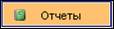 и нажимается кнопка
и нажимается кнопка  .
.



 возможно подвести итоги по числовым данным: вычисляются суммарная цена и суммарное количество по каждой накладной (рис. 4.18).
возможно подвести итоги по числовым данным: вычисляются суммарная цена и суммарное количество по каждой накладной (рис. 4.18).
